Das Problem "Kein Sound YouTube Firefox" kann Ihr Videoerlebnis ruinieren. Besonders bei Firefox kann dieses Problem ein echtes Ärgernis sein, vor allem für diejenigen, die die Szene genießen, die sie sich ansehen. Die Behebung dieses Problems ist sehr wichtig, denn wer möchte schon auf Audio verzichten, während er seine Lieblingsinhalte anschaut.
In diesem Leitfaden werden 8 einfache, aber wirksame Möglichkeiten vorgestellt, wie Sie dieses Problem im Firefox-Browser direkt angehen können. Jede Methode wird Schritt für Schritt erläutert und deckt verschiedene mögliche Ursachen des Problems ab. Wenn Sie Ihren Sound wiederherstellen, können Sie Youtube-Videos unter Firefox in vollem Umfang genießen. Lassen Sie uns eintauchen und sicherstellen, dass Ihr Online-Erlebnis erstklassig bleibt!
In diesem Artikel
- Stellen Sie sicher, dass das Youtube-Video nicht stummgeschaltet ist
- Aktivieren Sie den Sound für Firefox und seine Plugins
- Browser-Cache und Cookies löschen
- Verwenden Sie ein privates Fenster zum Abspielen des Youtube-Videos
- Audio-Treiber aktualisieren oder deinstallieren
- Versuchen Sie ein anderes Gerät für die Wiedergabe
- Führen Sie eine Audio-Fehlerbehebung durch
Warum gibt es bei YouTube Firefox keinen Sound?
Es ist wichtig, die Gründe für das Problem des fehlenden Sounds bei Youtube Firefox zu verstehen. So können Sie das Problem effektiv beheben und ein reibungsloseres Seherlebnis gewährleisten. Das Problem "Kein Sound YouTube Firefox" kann mehrere Ursachen haben:
- Konflikte bei den Browsereinstellungen. Die Firefox-Einstellungen können mit den Audio-Einstellungen von Youtube in Konflikt geraten, was zu Unterbrechungen des Sounds führt. Dieser Konflikt könnte auf aktuelle Updates oder Änderungen im Browser zurückzuführen sein.
- Veraltete oder inkompatible Plugins. Manchmal können veraltete oder inkompatible Plugins in Firefox die Audio-Ausgabe von Youtube stören. Diese Plugins sind möglicherweise nicht für die neueste Browserversion optimiert und verursachen Störungen.
- Geräte-Audio-Einstellungen. Falsche Audio-Einstellungen des Geräts, wie z.B. stummgeschaltete Lautsprecher, können dazu führen, dass kein Sound auf Youtube zu hören ist.
- Probleme mit der Netzwerkkonnektivität. Instabile oder schlechte Internetverbindungen können zu einem unvollständigen Laden der Daten führen. Diese Art der Verbindung kann zu Audio-Problemen auf Youtube führen. Außerdem können Probleme bei der Pufferung oder Unterbrechungen beim Streaming dazu führen, dass der Sound ausfällt.
- Probleme mit dem Cache oder temporären Daten. Angesammelte Cache- oder temporäre Daten innerhalb des Browsers können zu Konflikten mit der Audiowiedergabe von Youtube führen. Infolgedessen wird der Sound gestört oder stummgeschaltet.
7 Tricks zur Lösung von Youtube ohne Sound in Firefox
Entdecken Sie 7 effektive Tricks, um das frustrierende Problem "Kein Sound" auf Youtube zu lösen, wenn Sie Firefox verwenden. Mit diesen Tricks sorgen wir dafür, dass Sie Youtube mit Firefox reibungslos und hörbar nutzen können:
Trick 1: Stellen Sie sicher, dass das Youtube-Video nicht stummgeschaltet ist
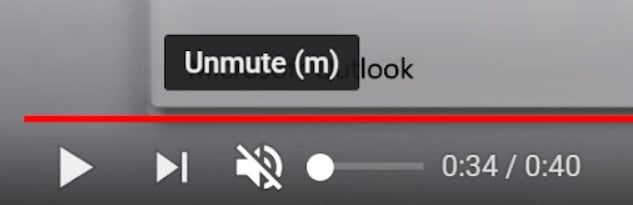
Möglicherweise ist der Sound von Youtube stummgeschaltet. Überprüfen Sie das Lautsprechersymbol in der unteren linken Ecke des Videos auf ein " \ ". Wenn es dort ist, klicken Sie darauf, um den Sound zu aktivieren. Diese einfache Methode ist ein offensichtlicher Weg, das Problem zu lösen.
Trick 2: Schalten Sie den Sound für Firefox und seine Plugins ein
Wenn Sie Sound-Probleme mit dem Firefox-Browser haben, folgen Sie diesen Schritten, um das Problem zu lösen.
Schritt 1. Klicken Sie mit der rechten Maustaste auf das Lautsprechersymbol in der rechten unteren Ecke Ihres Desktops und wählen Sie dann "Lautstärkemixer öffnen".
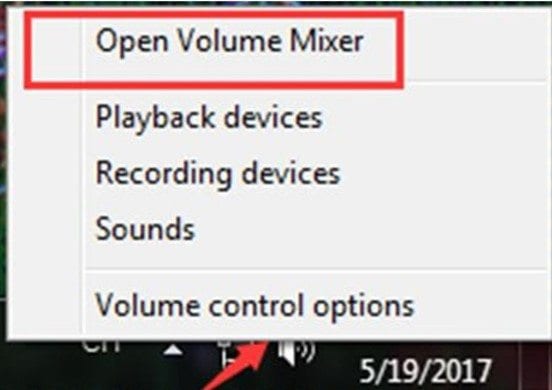
Schritt 2. Vergewissern Sie sich, dass sowohl der Browser- als auch der Lautsprecher-Schieberegler nicht stummgeschaltet sind. Ziehen Sie den Lautstärkeregler des Firefox-Browsers auf die höchste Stufe, um den Sound zu verstärken.
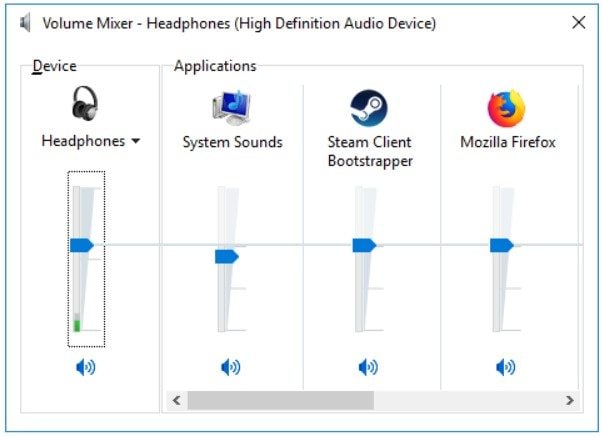
Trick 3: Browser-Cache und Cookies löschen
Bei der Fehlerbehebung von Sound-Problemen in Firefox kann es hilfreich sein, den Cache zu leeren. Folgen Sie diesen Schritten:
Schritt 1. Klicken Sie auf die Menütaste, um Einstellungen zu wählen.
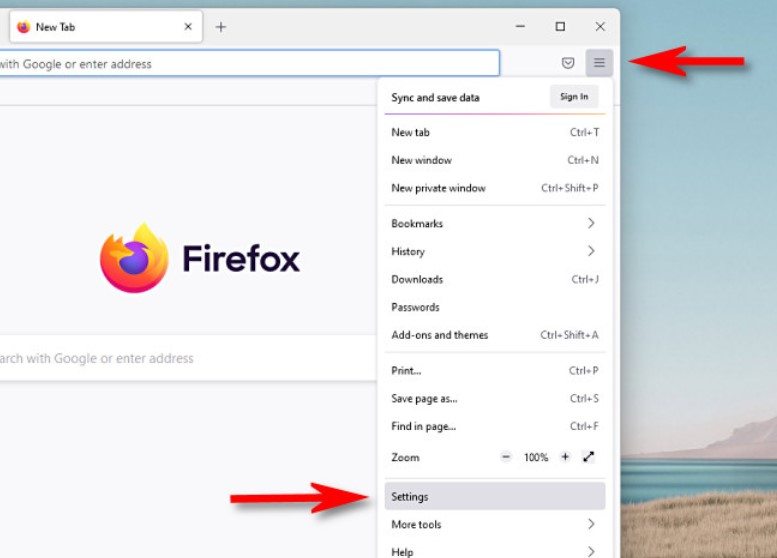
Schritt 2. Wählen Sie das Panel Datenschutz & Sicherheit.
Schritt 3. Klicken Sie unter Cookies und Webseiten-Daten auf "Daten löschen".
Schritt 4. Deaktivieren Sie "Cookies und Webseiten-Daten".
Schritt 5. Vergewissern Sie sich, dass "Zwischengespeicherte Webinhalte" markiert ist und klicken Sie dann auf "Löschen".
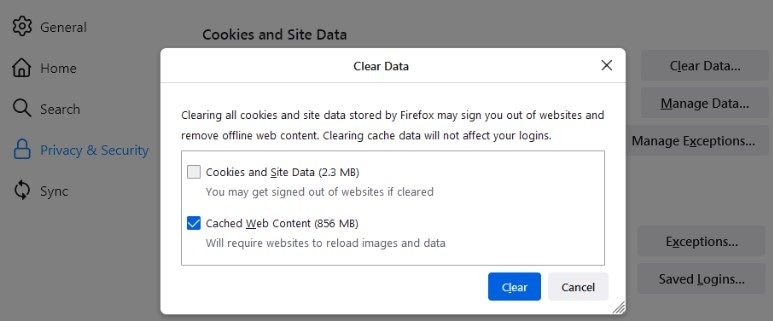
Schritt 6. Schließen Sie die Einstellungen; die Änderungen werden automatisch gespeichert.
Trick 4: Verwenden Sie ein privates Fenster zum Abspielen des Youtube-Videos
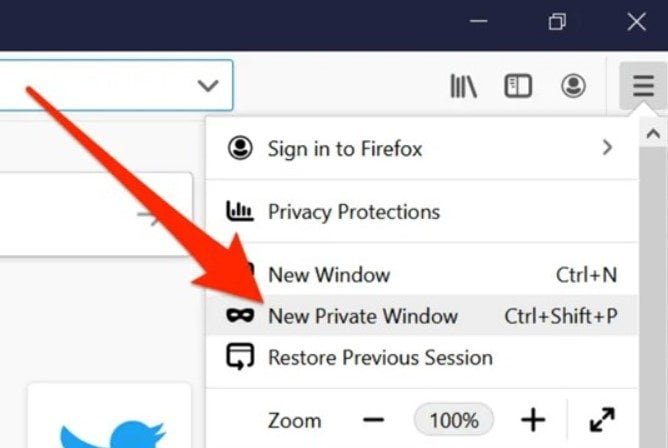
Um das private Browsing von Firefox zu nutzen, klicken Sie auf die drei horizontalen Linien in der oberen rechten Ecke und wählen Sie "Neues privates Fenster". Sobald diese Funktion aktiviert ist, können Sie Youtube besuchen und die gewünschten Videos abspielen, ohne Ihren Browserverlauf zu speichern.
Trick 5: Audio-Treiber aktualisieren oder deinstallieren
Audio-Treiber könnten auch der Grund dafür sein, dass Ihr Youtube Firefox keinen Sound hat. Stellen Sie also sicher, dass Ihre Audio-Treiber für Ihre Soundkarte funktionieren. Und so geht's:
Schritt 1. Rufen Sie den Gerätemanager auf und suchen Sie nach den Sound-, Video- und Game-Controllern, um Ihre Soundkarte zu finden. Klicken Sie mit der rechten Maustaste darauf.
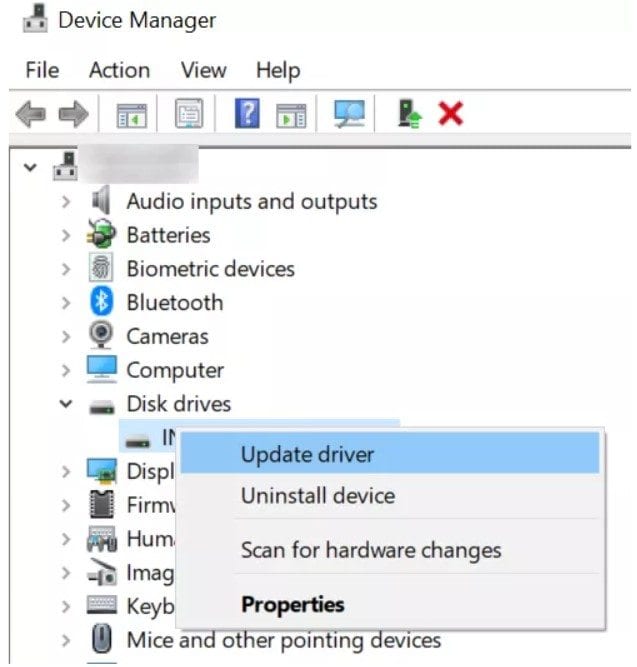
Schritt 2. Wählen Sie "Treiber aktualisieren" und fahren Sie entsprechend fort. Starten Sie Ihren Computer nach der Aktualisierung neu, um zu überprüfen, ob Youtube Audio richtig funktioniert.
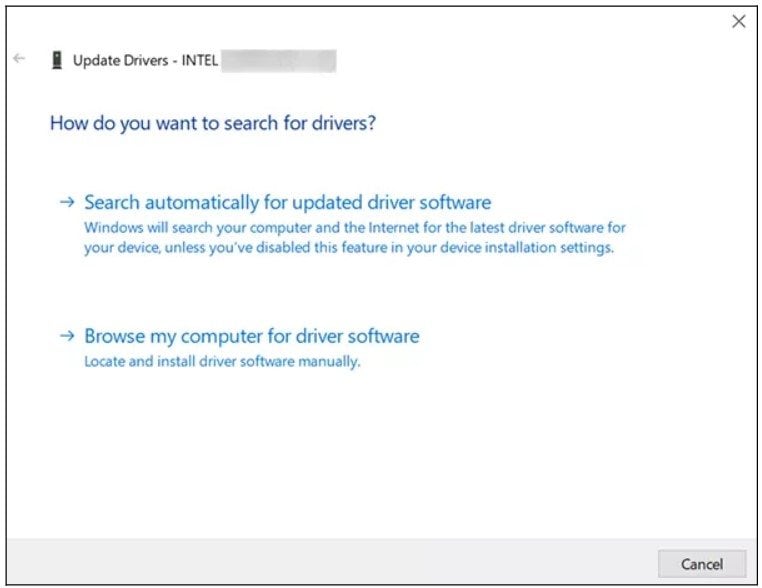
Trick 6: Versuchen Sie ein anderes Gerät für die Wiedergabe
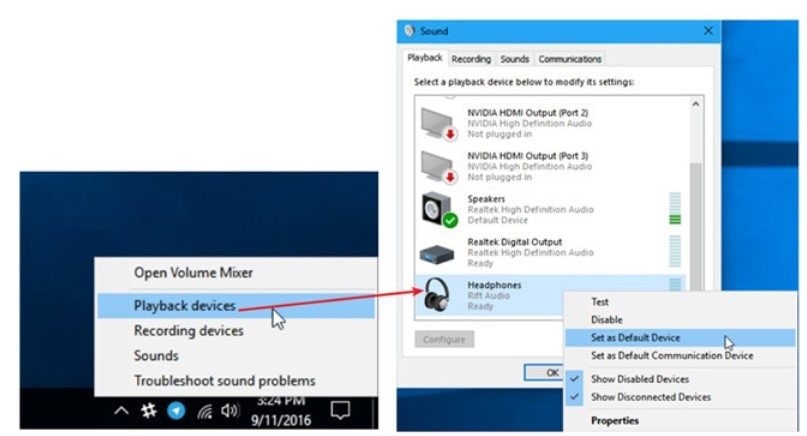
Um Probleme bei der Wiedergabe zu beheben, klicken Sie mit der rechten Maustaste auf das Lautsprechersymbol in Ihrer Taskleiste und wählen Sie dann "Wiedergabegeräte". Schalten Sie das Standard-Wiedergabegerät von "Lautsprecher" auf "Kopfhörer" um. Wenn das Audio normal über die Kopfhörer wiedergegeben wird, deutet dies auf ein Problem mit den Lautsprechern hin.
Trick 7: Führen Sie eine Audio-Fehlerbehebung durch
Um das Problem des fehlenden Sounds auf Youtube in Firefox zu beheben, können Sie die integrierte Fehlerbehebung von Windows verwenden. Diese Methode hat sich bei vielen Anwendern bewährt. Befolgen Sie die folgenden Schritte, um das Problem zu lösen.
Schritt 1. Öffnen Sie das Ausführen Dialogfeld auf Ihrem Windows-Computer und geben Sie "control.exe /name Microsoft.Troubleshooting" ein.
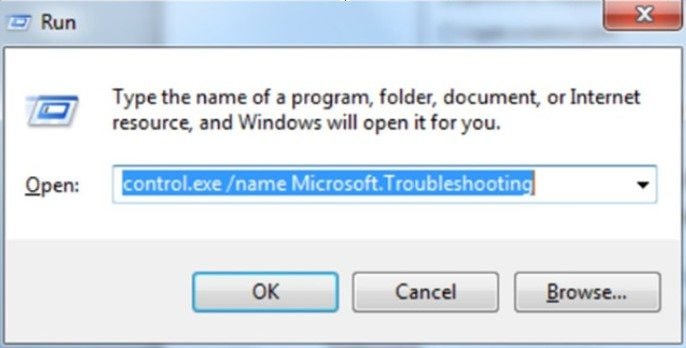
Schritt 2. Klicken Sie auf "Hardware und Sound", gehen Sie dann zu Sound, suchen Sie nach der Wiedergabe von Audio und klicken Sie dann auf die Schaltfläche Weiter. Erlauben Sie Windows, mögliche Probleme zu erkennen und automatisch zu beheben.
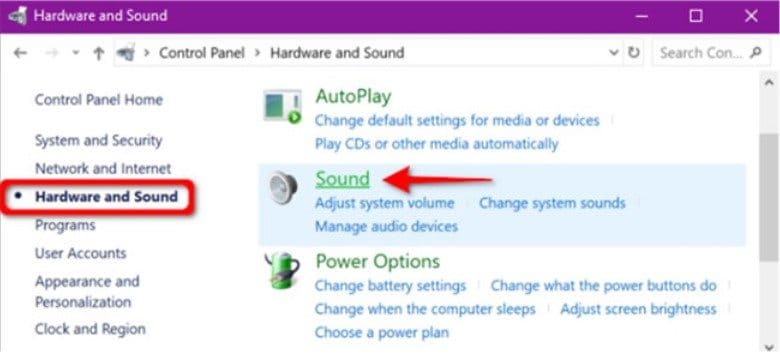
Bester Weg, um Youtube Video ohne Sound in Firefox zu reparieren
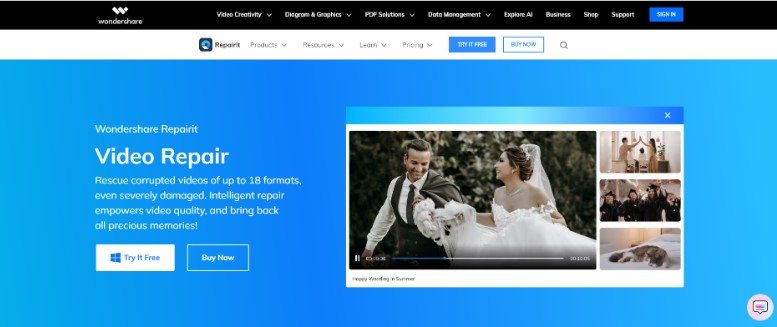
Um Probleme mit dem Sound von YouTube-Videos in Firefox zu beheben, verwenden Sie Wondershare Repairit Video Repair Desktop. Diese benutzerfreundliche Software ist darauf spezialisiert, verschiedene Videoprobleme zu beheben, darunter auch Audio-Probleme. Der umfassende Reparaturprozess behebt Probleme mit der Audio-Synchronisation und stellt den Sound wieder her. Dieses Tool können Sie auch für Ihr Windows- und Mac-Betriebssystem herunterladen. Außerdem ist Repairit eine zuverlässige Wahl, um den Sound von Youtube-Videos zu reparieren, egal ob im Format MOV, MPEG, AVI, WMV, FLV oder 3GP. Wenn Sie ein Creator sind, der YouTube als Plattform nutzt, ein Lernender, der lernen muss oder wenn Sie sich einfach nur auf YouTube Firefox entspannen wollen, dann sind wir für Sie da! Holen Sie sich jetzt Ihre Youtube-Videos ohne Sound, unabhängig davon, wie viele Videos Sie reparieren müssen oder wie groß die Dateien sind. Repairit Video Repair repariert es!
Schritt 1. Holen Sie sich Wondershare Repairit für Mac oder Windows.
Schritt 2. Klicken Sie auf die Schaltfläche +Hinzufügen im Bereich Videoreparatur, um die Youtube-Videodateien ohne Sound in der Reparaturliste zu reparieren.

Schritt 3. Nachdem Sie die beschädigten Youtube Video-Dateien ohne Sound hochgeladen haben, wählen Sie bitte die Reparieren Schaltfläche, um den Videoreparaturprozess zu starten.

Wenn die Reparatur abgeschlossen ist, wird ein Fenster angezeigt, in dem Sie aufgefordert werden, die reparierten Videos zu speichern und anzusehen. Klicken Sie einfach auf OK, um sie zu speichern.

Schritt 4. Klicken Sie auf die Vorschau Schaltfläche, um die reparierten Youtube Videos ohne Sound anzusehen. Auf diese Weise können Sie sicherstellen, dass sie vollständig repariert sind, bevor Sie sie aufbewahren.

Wenn Ihnen die reparierten Youtube Videos ohne Sound gut erscheinen, wählen Sie Speichern und wählen Sie einen Speicherort. Vermeiden Sie jedoch, sie an dem Ort wiederherzustellen, an dem sie ursprünglich beschädigt wurden.

Das Speichern der reparierten Youtube Videos ohne Sound wird einige Augenblicke dauern, haben Sie also bitte etwas Geduld.

Abschließender Gedanke
Die Wiederherstellung der Sound-Funktionalität auf Youtube über Firefox ist wichtig. Die 8 beschriebenen Tricks zeigen Ihnen, wie Sie das Problem "Kein Sound bei Youtube Firefox" lösen können. Für die beste Lösung ist Wondershare Repairit Video Repair Desktop für Sie da. Egal, ob Sie diese Tricks anwenden oder Repairit benutzen, mit dem richtigen Sound macht das Ansehen von Youtube in Firefox mehr Spaß.
FAQ
Gibt es bestimmte Browser-Erweiterungen, die Probleme mit dem Sound von Youtube in Firefox verursachen?
Ja, bestimmte Browser-Erweiterungen können mit der Audio-Wiedergabe von Youtube in Konflikt geraten. Das vorübergehende Deaktivieren von Erweiterungen oder das Testen im abgesicherten Modus von Firefox kann helfen, solche Konflikte zu lösen.Wirkt sich die Anpassung der Systemlautstärke auf den Sound von Youtube in Firefox aus?
Ja, es ist wichtig, dass die Lautstärke Ihres Systems richtig eingestellt ist. Die allgemeine Systemlautstärke oder die Stummschaltungseinstellungen können manchmal die Wiedergabe des Sounds von Youtube in Firefox beeinträchtigen.Wie oft sollte ich meinen Browser-Cache leeren, um Sound-Probleme bei YouTube Firefox zu vermeiden?
Das Löschen des Browser-Caches kann helfen, Probleme mit zwischengespeicherten Daten zu vermeiden. Die Häufigkeit hängt jedoch von Ihren Surfgewohnheiten ab. Regelmäßiges Löschen des Cache kann zu einem reibungsloseren Surfen auf Youtube beitragen.

